笔记本无法正常进入系统时,如何还原系统?

后台有小伙伴留言咨询#笔记本如何进行系统还原?#(也就是我们平常说的恢复出厂设置)。
当我们遇到了以下问题:不小心删除驱动,时不时的出现蓝屏、电脑自动重启、系统中病毒、软件卸载不掉等,可以尝试一下系统还原设置来解决,今天来教大家Windows 10如何还原系统。
重要提醒:
1.在还原系统前,一定要先将重要数据备份!备份!备份!因为恢复出厂设置后,个人数据会被删除,对以后的使用可能会造成一定的影响,所以在恢复出厂设置之前我们一定要将重要数据备份。
2.进行恢复时,需要全程连接电源适配器。
笔记本能正常开机,如何还原系统?
1、点击左下角【开始】—【Windows设置】—【更新和安全】;

2、选择【恢复】—【重置此电脑】—【开始】;

3、最后根据中文指引完成操作即可。
无法正常进入系统,该如何操作呢?
1、重启笔记本,在开机的过程同时按【Fn+F11】,部分机型直接按【F11】系统会进行高级启动界面,选择【疑难解答】;
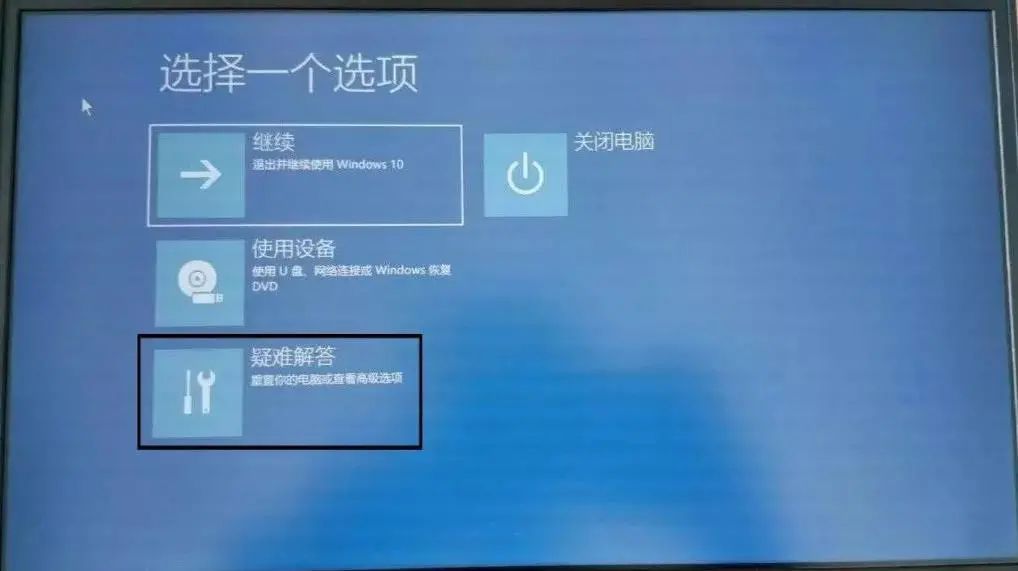
2、直接点击【重置此电脑】;
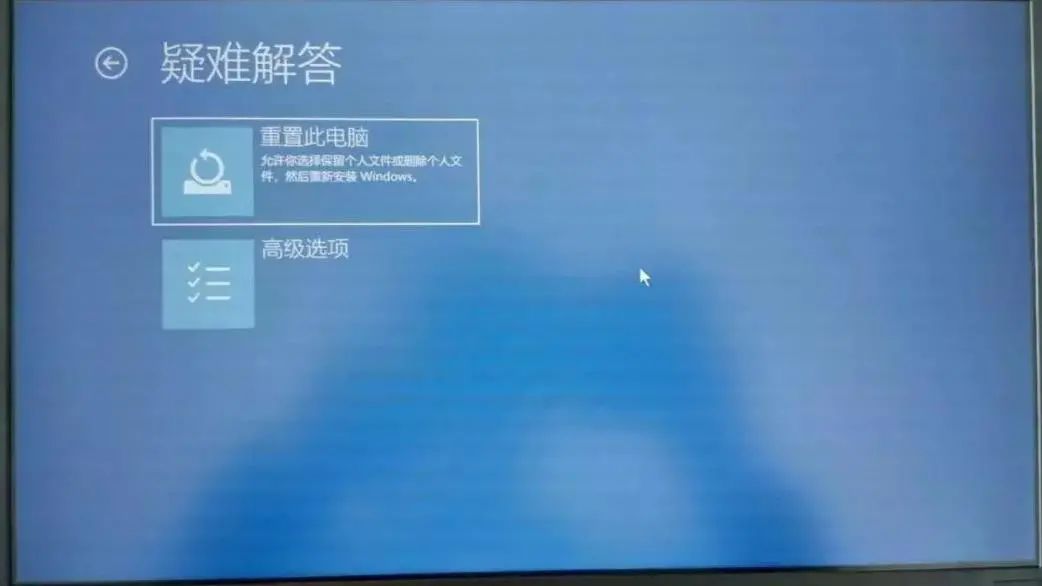
3、根据个人需求选择【保留我的文件】或者【删除所有内容】按照指导操作即可。

保留我的文件:
这个保留的是你存储在C盘中的个人文件,存储在桌面上的文件,例如:文档、照片等。如果是将软件下载到了C盘中,那么选择这个【保留我的文件】后,重置电脑,则会保留下载的源文件,重置后需要重新安装。
删除所有内容:
删除所有内容指的是删除所有的个人文件。
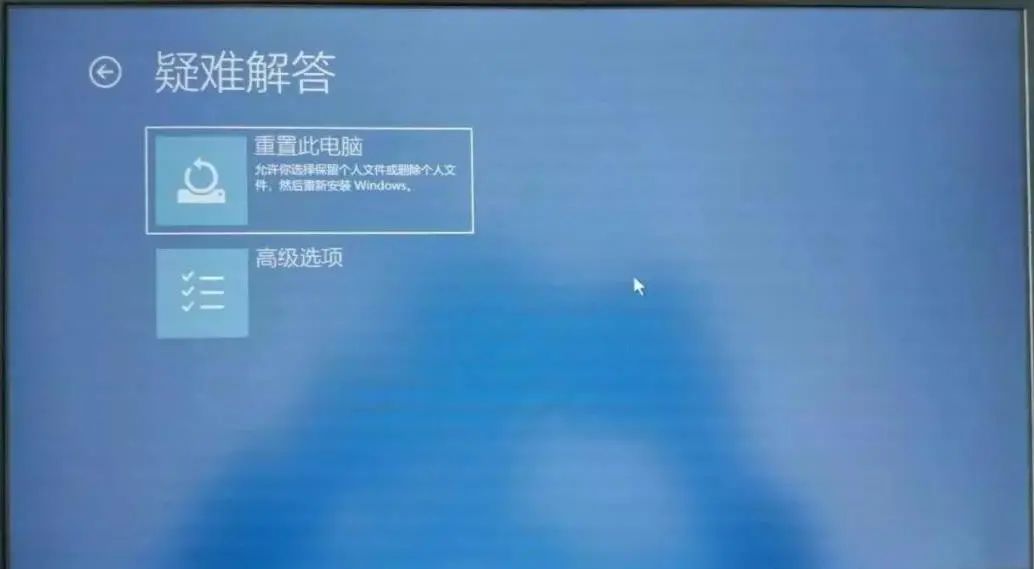
系统还原的操作步骤其实很简单,最重要的是不要忘记将重要数据备份,不然一不小心就要凉凉了~所以小黑提醒大家,还原有风险,下手需谨慎。
互动话题
电脑蓝屏、出现故障你都是如何解决的呢?快来评论区分享给大家吧!
?
长按二维码识别关注
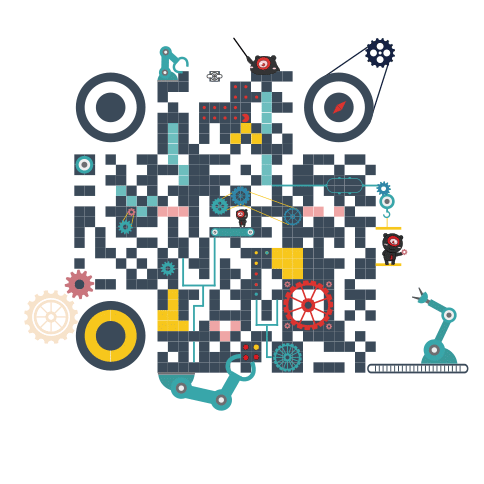

关注公众号:拾黑(shiheibook)了解更多
[广告]赞助链接:
四季很好,只要有你,文娱排行榜:https://www.yaopaiming.com/
让资讯触达的更精准有趣:https://www.0xu.cn/
 关注网络尖刀微信公众号
关注网络尖刀微信公众号随时掌握互联网精彩
- 1 绘就共同富裕新画卷 7904380
- 2 芬兰总理正式向中韩日民众道歉 7808046
- 3 最能生娃省份排名来了 7714111
- 4 这一年 一个个暖心瞬间令人难忘 7616419
- 5 男子入伍火箭军后拒服兵役 官方通报 7520807
- 6 外交部:中方将再赴柬泰穿梭调停 7428843
- 7 天津一医院多名女护士换衣时被偷拍 7333253
- 8 王毅同委内瑞拉外长希尔通电话 7234692
- 9 30岁健美冠军去世前几天刚体检完 7141929
- 10 海南封关护港 海警全天候执法演练 7042095

![FANCY-江离 粉红色的回忆[黑寡妇] ](https://imgs.knowsafe.com:8087/img/aideep/2022/1/28/7564fcdc4b79f81a497d07c647a8234b.jpg?w=250)





 ThinkPad小黑
ThinkPad小黑







